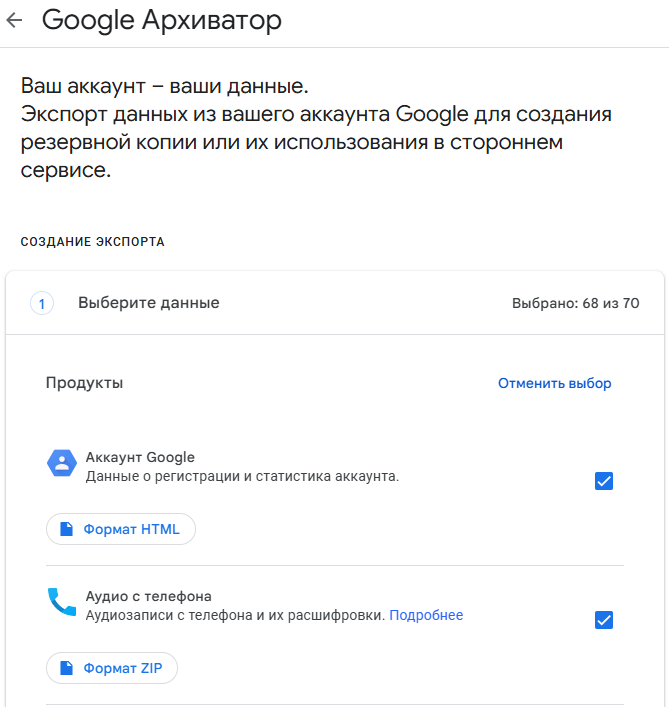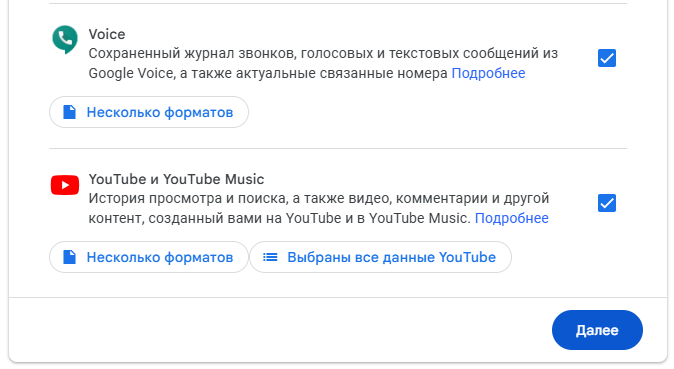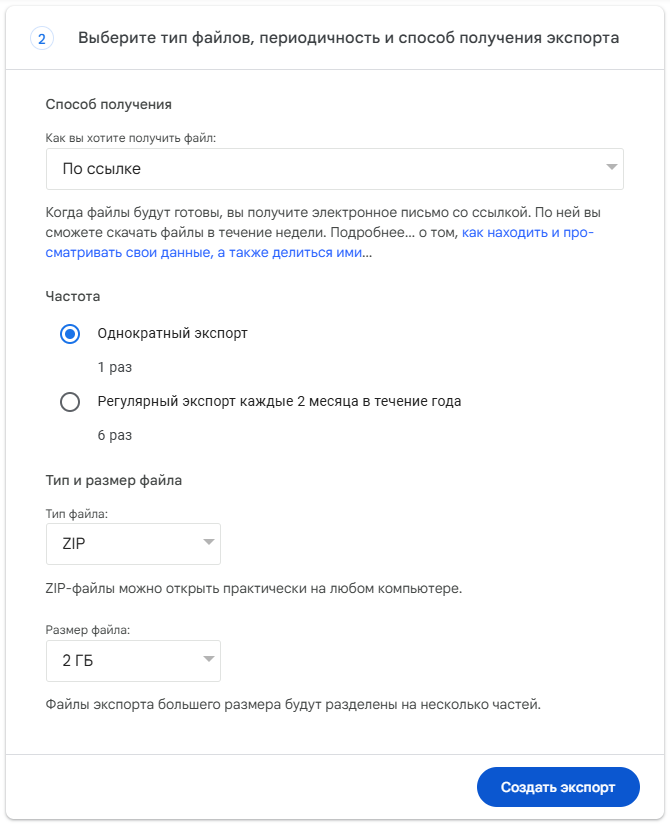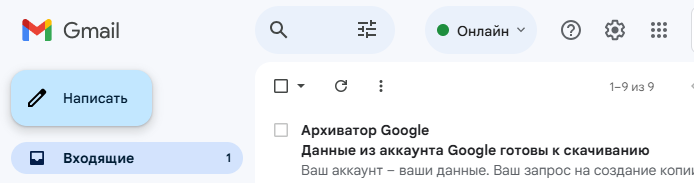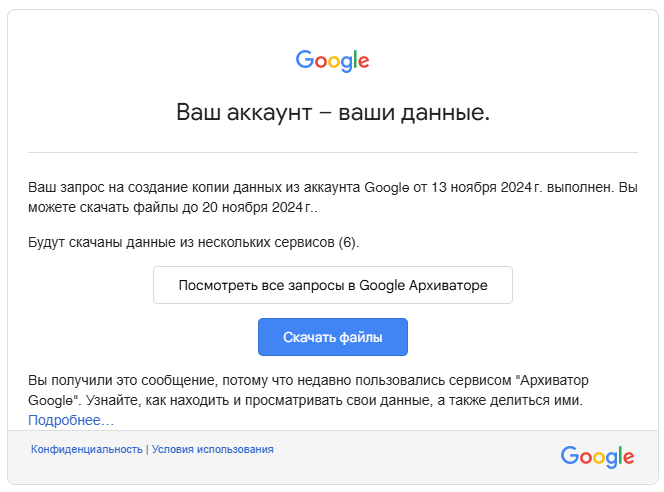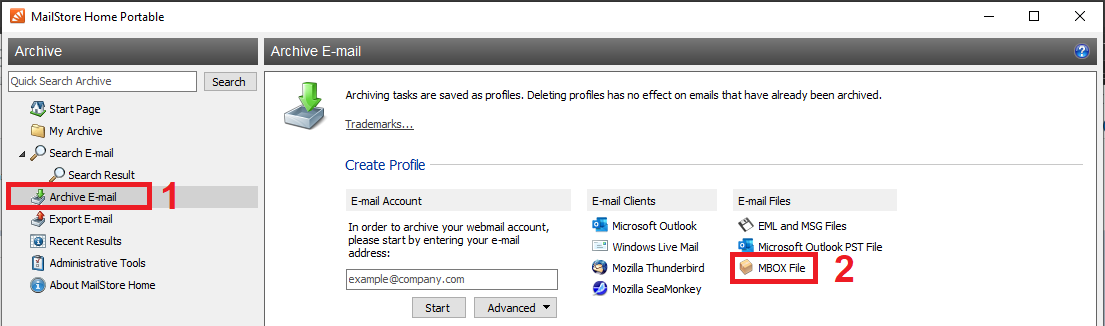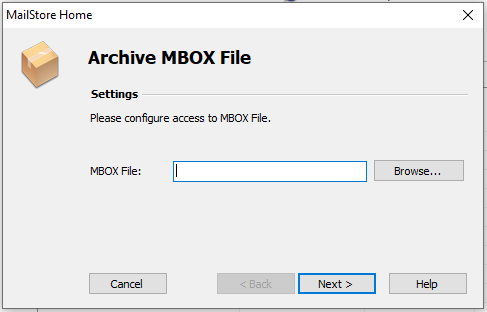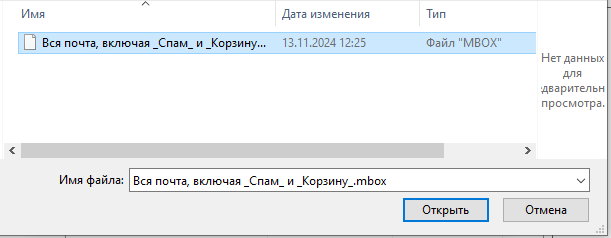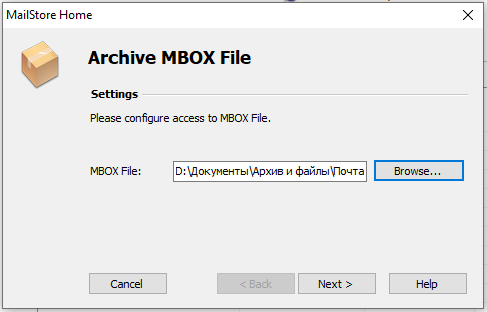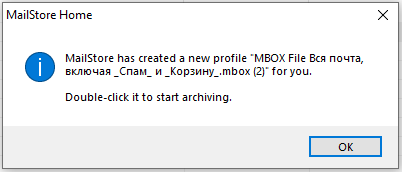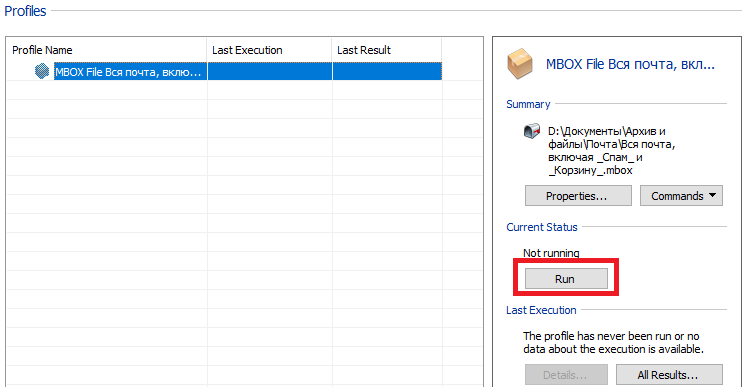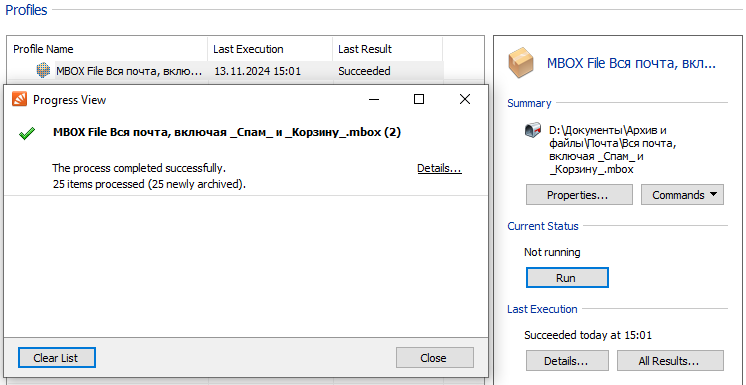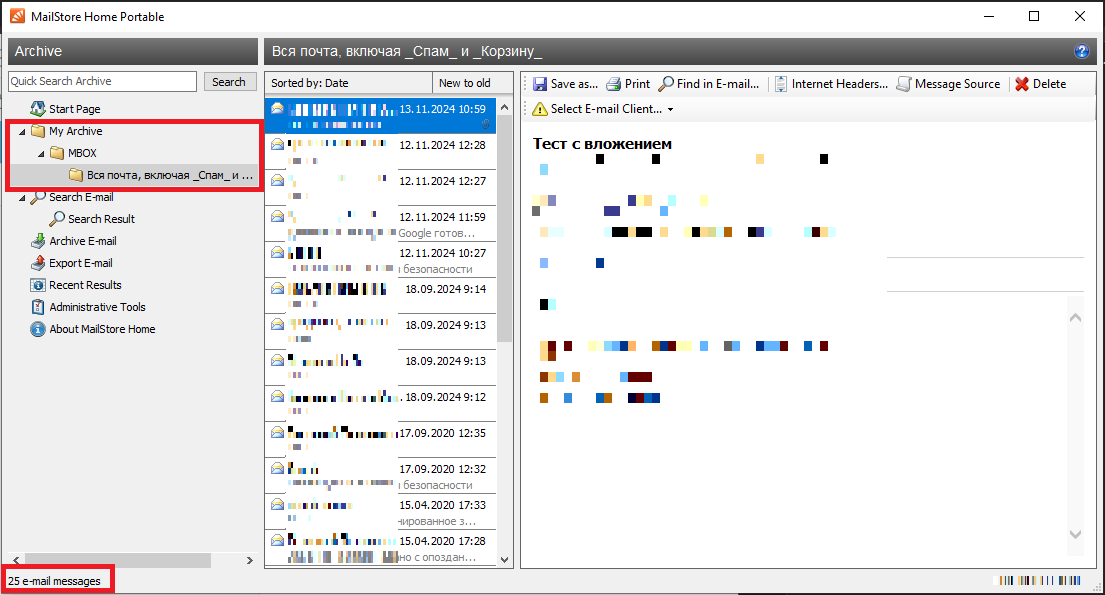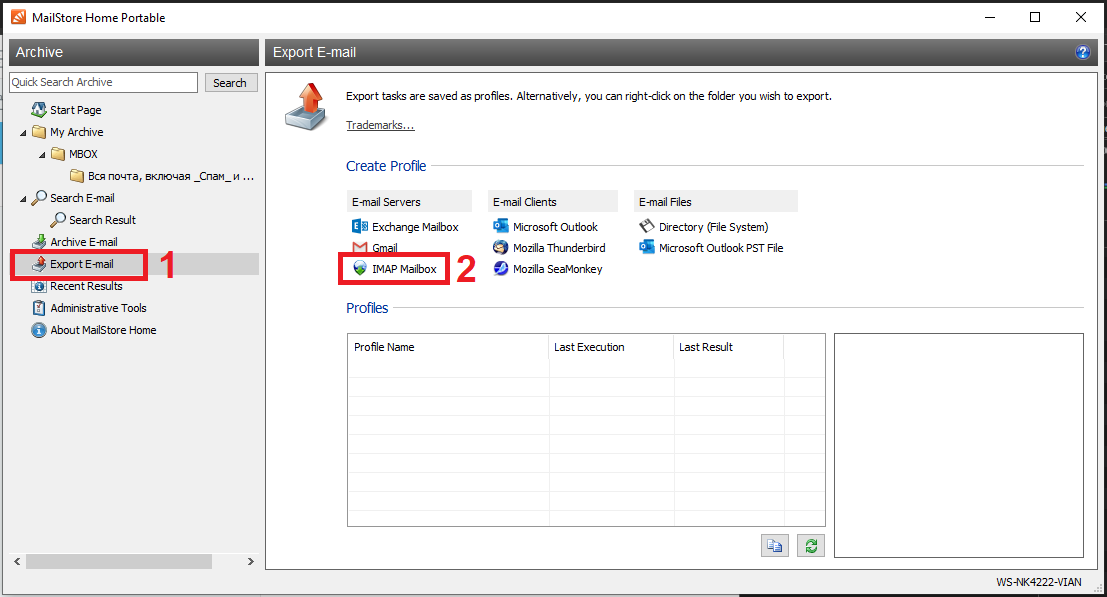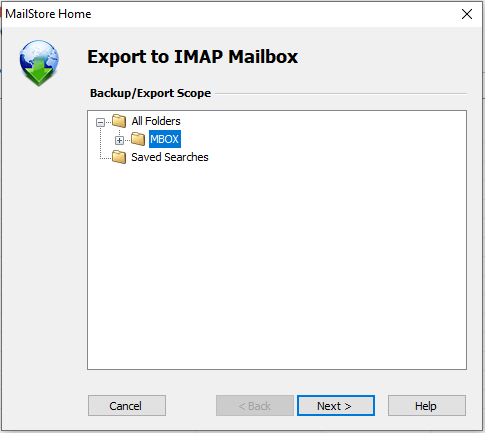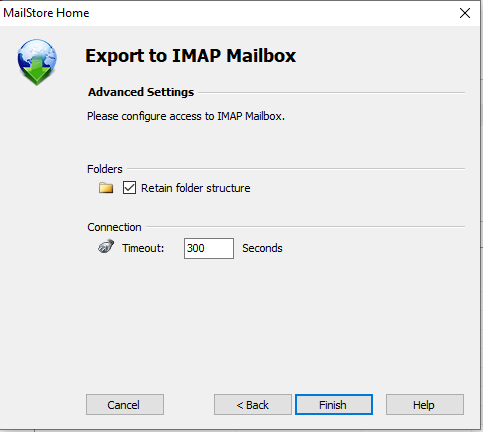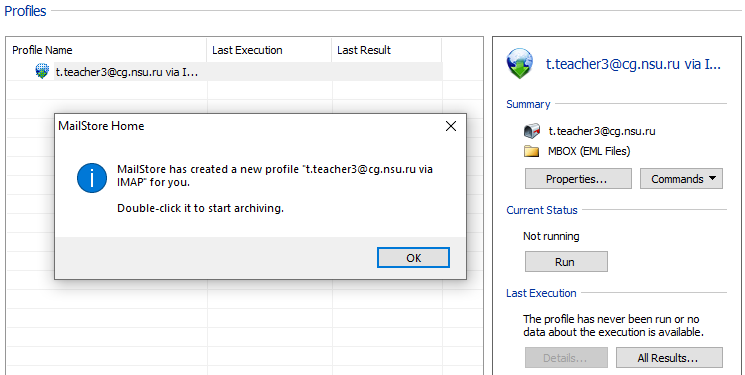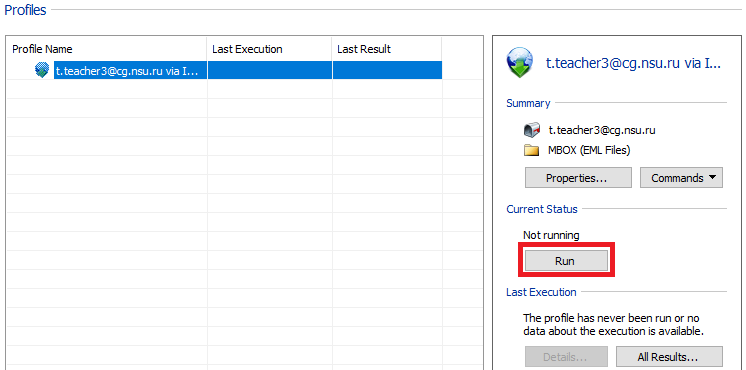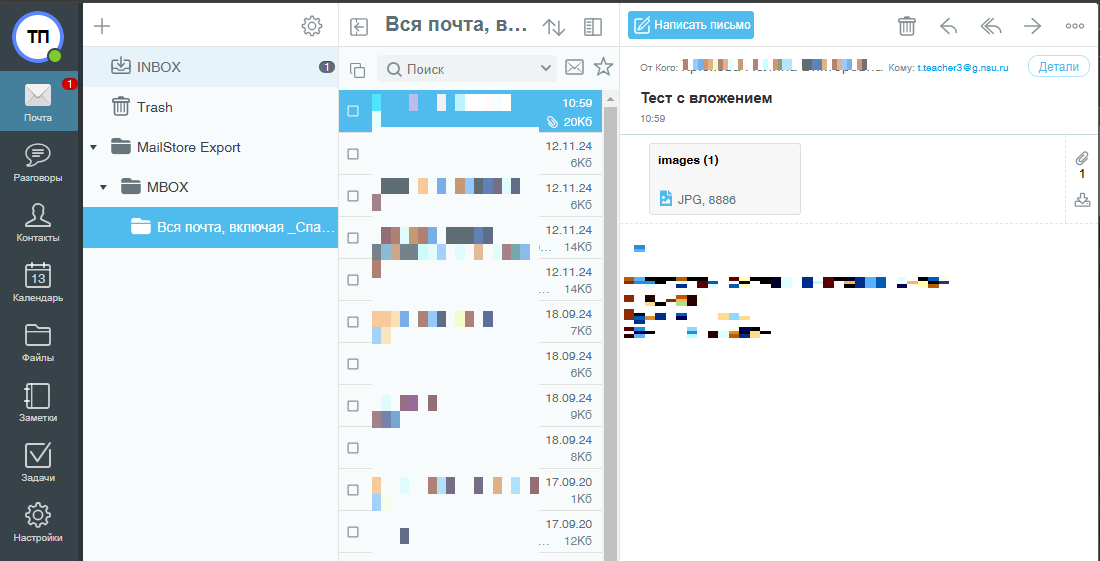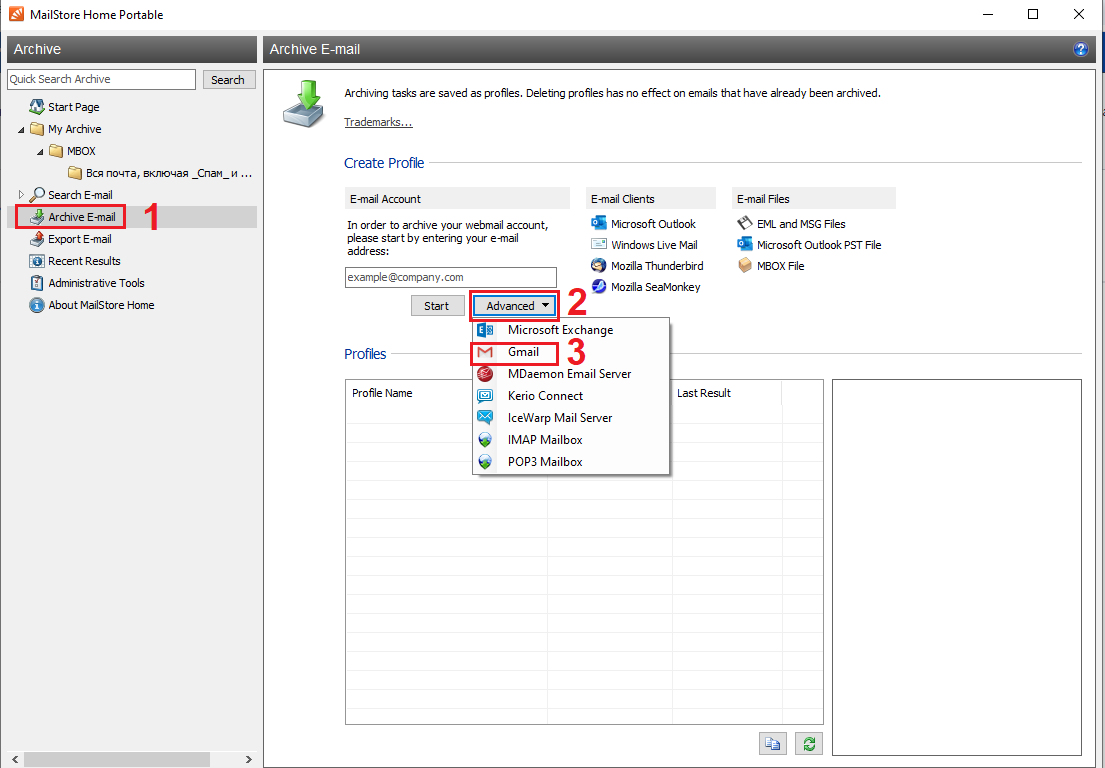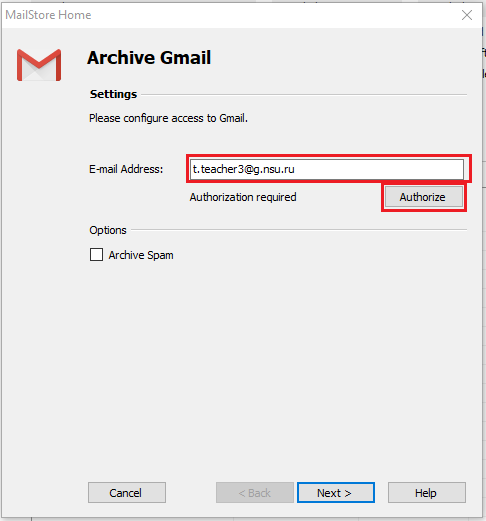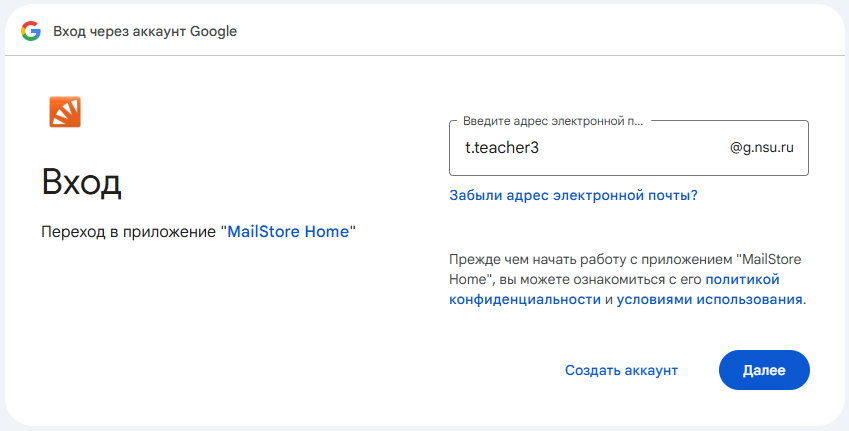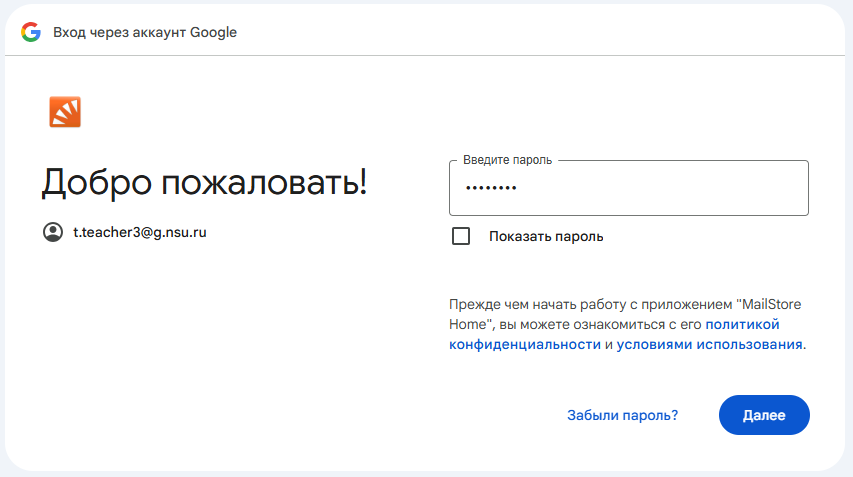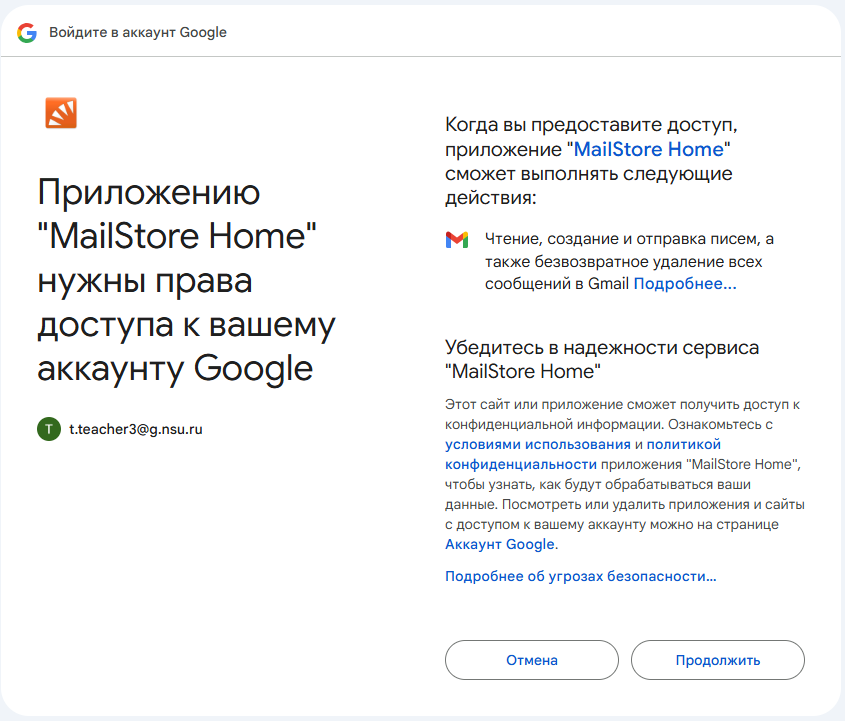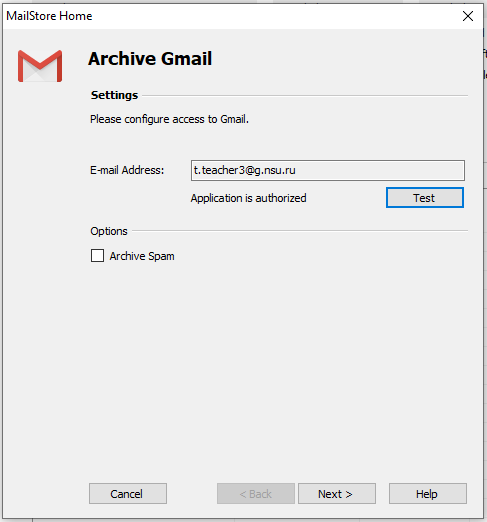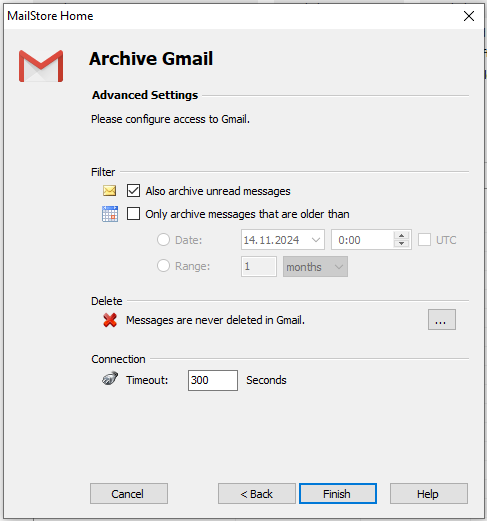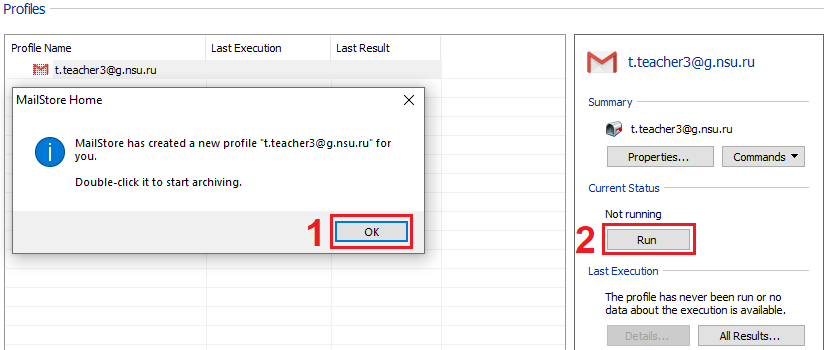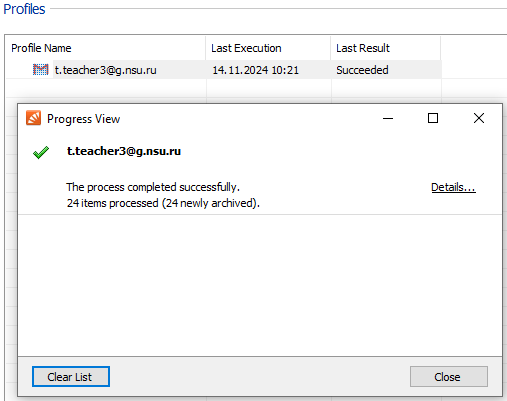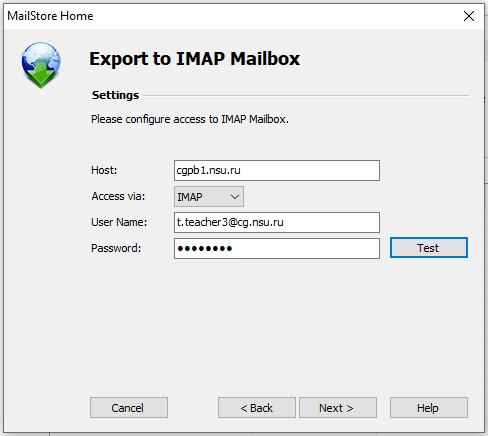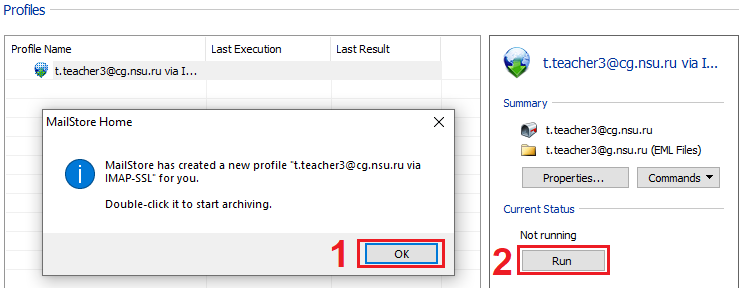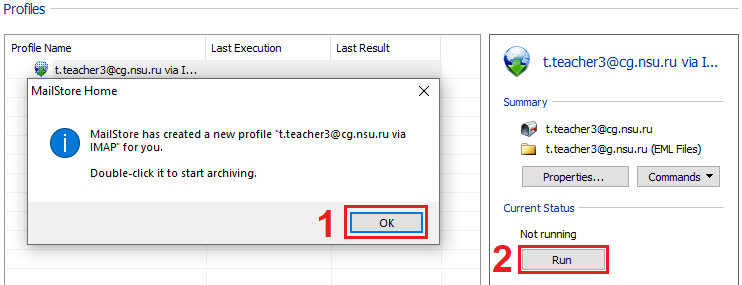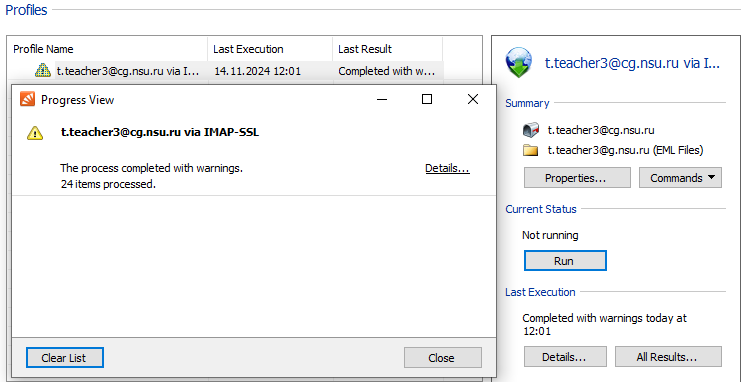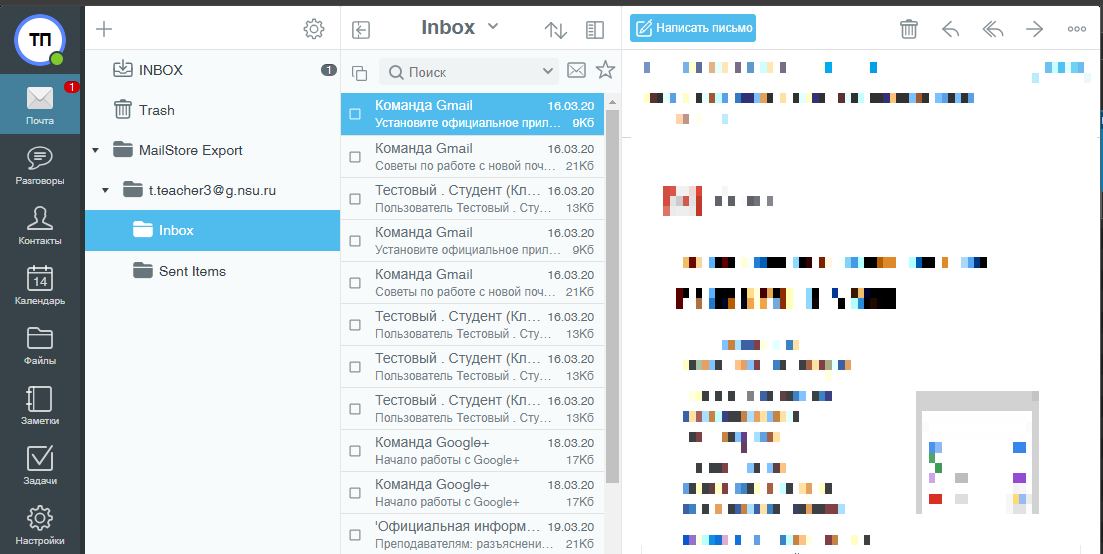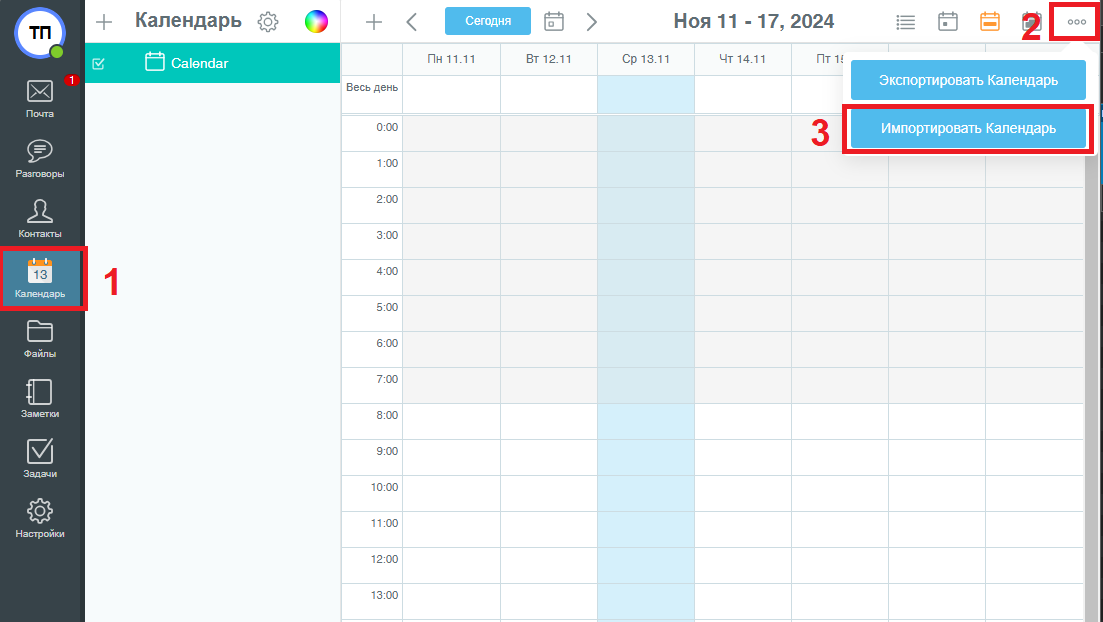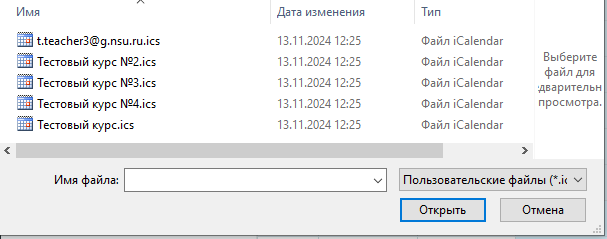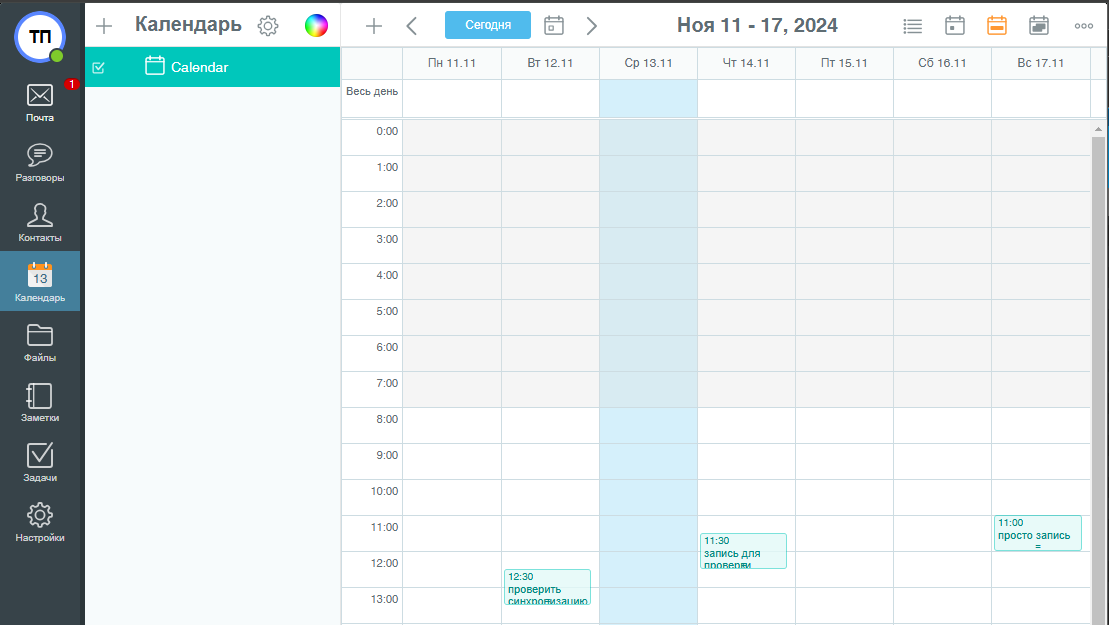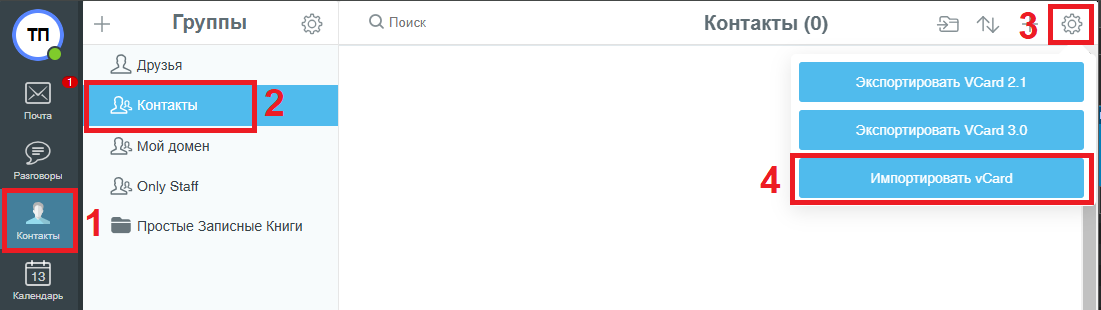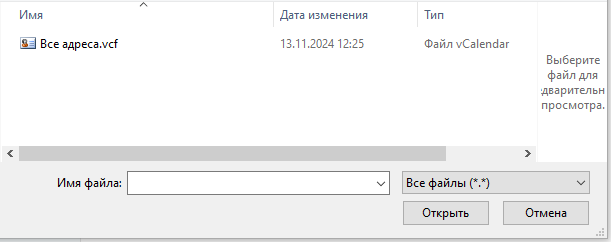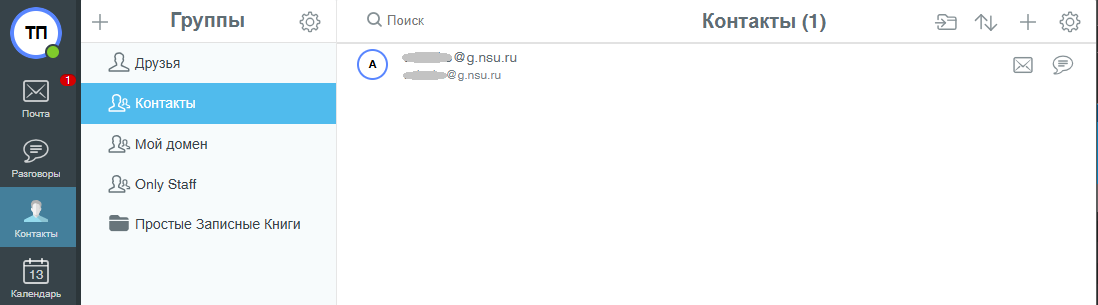Архивация данных
Важно! Скачанные данные не удаляются с серверов Google.
Вы можете экспортировать и скачивать свои данные из продуктов Google, которыми пользуетесь. К таким данным относятся, например:
- Электронные письма.
- Документы.
- Календарь.
- Фотографии.
- Видео на YouTube.
Вы можете создать архив с этими данными, чтобы хранить их локально или использовать в других сервисах.
1. Войдите в аккаунт Google.
2. Перейдите на страницу Google Архиватор. Продукты Google, которые вы используете и в которых хранятся ваши данные, выбраны автоматически.
Чтобы отменить скачивание данных из определенного продукта, снимите флажок рядом с его названием.
Рядом с некоторыми продуктами есть кнопка "Выбраны все данные" или похожая. Если вы хотите скачать только часть сведений из продукта, нажмите ее и снимите флажки напротив тех типов данных, которые вам не нужны.
3. Нажмите Далее.
4. Нажмите Создать экспорт
5. Перейдите в почтовый ящик. Дождитесь письмо от "Архиватор Google" с темой письма "Данные из аккаунта Google готовы к скачиванию"
6. Откройте письмо и нажмите кнопку Скачать файлы
7. Скачайте архив. Далее его распакуйте.
Перенос почты в Communigate
Для переноса писем в Communigate скачайте программу - MailStore Home Portable
Перенос с помощью архива google
1. В меню программы выберите Archive E-mail (Архивировать E-mail) - MBOX File (Файл MBOX)
2. В открывшемся окне нажмите кнопку Browse...
3. Выберите файл MBOX и нажмите кнопку Открыть
4. Нажмите кнопку Next
5. Во всплывающем окне нажмите OK
6. Далее запустите задачу на выполнение с помощью кнопки Run
7. Если перенос прошел успешно, то вы получите результат Succeeded. В окне прогресса отображается информация о количестве писем в архиве. Нажмите кнопку Close
8. В меню программы выберите My archive. В созданном архиве отображаются все письма.
9. В меню программы выберите Export E-mail - IMAP Mailbox
10. В открывшемся окне выберите папку архива писем и нажмите кнопку Next.
11. Введите следующие данные:
Host - cgpb1.nsu.ru
Access via - выберите из списка IMAP-SSL заполнить чек-бокс Accept all certificates
User Name - почтовый адрес вида t.teacher3@cg.nsu.ru
Password - пароль от почтового адреса
Далее нажмите кнопку Test.
Если все данные введены корректно, то получите сообщение об успехе. Нажмите OK и Next
12. Далее нажмите кнопку Finish
13. Во всплывающем окне нажмите OK
14. Далее запустите задачу на выполнение с помощью кнопки Run
15. Авторизуйтесь в почтовом ящике Communigate - https://cg.nsu.ru/ . В раздел Почта импортированы и отображаются письма в папке "MailStore Export"
Перенос с помощью архивации почтового ящика
1. В меню программы выберите Archive E-mail - в поле Advanced выберите Gmail
2. В окне введите E-mail (адрес университетской почты в google вида t.teacher3@g.nsu.ru) и нажмите кнопку Authorize
3. Дождитесь открытия окна подтверждения действий по архивации почты в google. Введите адрес электронной почты (вида t.teacher3@g.nsu.ru) и нажмите кнопку Далее
4. Введите пароль и нажмите кнопку Далее
5. Нажмите кнопку Продолжить
6. После успешной авторизации и подтверждения действий
7. Перейдите в окно программы MailStore Home Portable и нажмите кнопку Next
8. В следующем окне нажмите Finish
9. Во всплывающем окне нажмите OK. Далее запустите задачу на выполнение с помощью кнопки Run.
10. Если перенос прошел успешно, то вы получите результат Succeeded. В окне прогресса отображается информация о количестве писем в архиве. Нажмите кнопку Close.
11. В меню программы выберите My archive. В созданном архиве отображаются все входящие и исходящие письма.
12. В меню программы выберите Export E-mail - IMAP Mailbox
13. В открывшемся окне выберите папку архива писем и нажмите кнопку Next.
14. На следующей странице введите следующие данные:
Host - cgpb1.nsu.ru
Access via - выберите из списка IMAP-SSL заполнить чек-бокс Accept all certificates
User Name - почтовый адрес вида t.teacher3@cg.nsu.ru
Password - пароль от почтового адреса
Далее нажмите кнопку Test.
Если все данные введены корректно, то получите сообщение об успехе. Нажмите OK и Next
15. Далее нажмите кнопку Finish
16. Во всплывающем окне нажмите OK. Далее запустите задачу на выполнение с помощью кнопки Run.
17. Далее запустите задачу на выполнение с помощью кнопки Run
15. Авторизуйтесь в почтовом ящике Communigate - https://cg.nsu.ru/ . В раздел Почта импортированы и отображаются письма в папке "MailStore Export"
Перенос данных календаря в Communigate
1. Чтобы перенести данные календаря в Communigate, перейдите в раздел Календарь - нажать кнопку Больше () - затем нажать кнопку Импортировать календарь
2. В открывшемся окне выберите файл календаря из Google (любого другого сервиса в формате ics, ical) и нажмите кнопку Открыть
3. В календарь импортированы и отображаются записи из календаря
Перенос контактов в Communigate
1. Чтобы перенести контакты в Communigate, перейдите в раздел Контакты - нажать кнопку Больше () - затем нажать кнопку Импортировать vCard
2. В открывшемся окне выберите файл календаря из Google (любого другого сервиса в формате vcf) и нажмите кнопку Открыть
3. В контакты импортированы и отображаются записи